Innehållsförteckning
I den här artikeln ska jag visa dig ett enkelt sätt att åtgärda följande fel vid start av Windows: " NTLDR saknas. Tryck Ctrl+Alt+Del för att starta om. ". Om du får felet NTLDR (NT loader) är förmodligen din primära hårddiskens starthanterare skadad. Starthanteraren kan skadas på grund av en felaktig BIOS-konfiguration eller om någon av följande Windows-startfiler saknas eller är skadade:
- Ntldr Ntdetect.com Boot.ini

För att lösa problemet ska du först kontrollera att BIOS-konfigurationen är korrekt och att hårddiskkabeln är oskadad. Fortsätt sedan att lösa felet "NTLDR saknas" genom att följa metoderna nedan:
Metod 1: Använda Hirens BootCD
Metod 2: Använda återställningskonsolen
Hur du löser felet "NTLDR saknas".
Metod 1: Använd "Hiren's BootCD.
Steg 1. Ladda ner Hirens BootCD
1. Från en annan dator ladda ner den " Hirens BootCD " .
( Hiren's BootCD Download page: http://www.hirensbootcd.org/download/ )
Rulla ner sidan och klicka på " Hirens.BootCD.15.2.zip " )
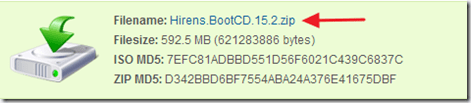
2. När nedladdningen är klar, högerklicka på på " Hirens.BootCD.15.2.zip " och extrahera den.
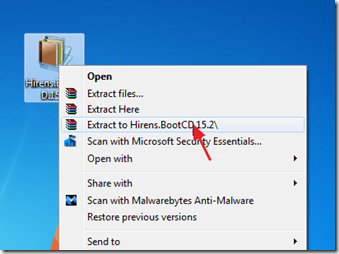
Steg 2: Bränna Hirens BootCD till en optisk disk.
1. I " Hirens.BootCD.15.2 ", leta upp skivan "Hiren's.BootCD.15.2.ISO" och bränn den till en CD.
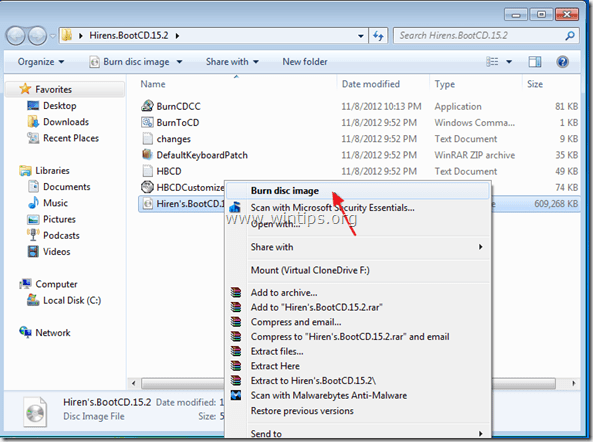
Steg 3: Starta upp den problematiska datorn med Hirens.BootCD.
1. Ta ut CD-skivan ur din inspelare och sätt in den i CDROM-enheten i den problematiska datorns CDROM-enhet.*
Meddelande*: Kontrollera först att CDROM-enheten är vald som första uppstartsenhet i BIOS.
2. Starta om datorn.
3. När " Hirens BootCD " visas på skärmen, använd tangentbordets piltangenter för att gå till " Fixa 'NTLDR saknas'" och tryck sedan på " ENTER ".

4. Välj " 1ST TRY THIS seleccione esto primero " och tryck på " Gå in på ”.
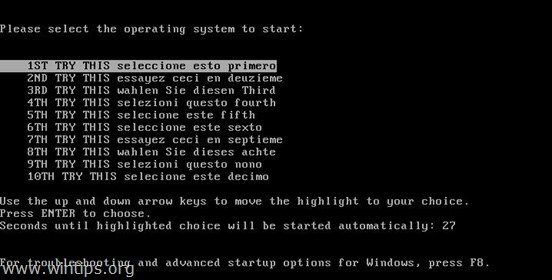
5. Ta nu ut cd-romskivan ur cd-skrivaren och starta om datorn. Om felet "NTLDR is missing" dyker upp igen, upprepa då detta steg, men denna gång välj ett av de övriga alternativen varje gång (2ND, 3RD, 4TH, etc.).
Metod 2: Använd konsolen "Recovery".
Meddelande*: Kontrollera först att CDROM-enheten är vald som första uppstartsenhet i BIOS.
1. Lägg Windows installations-CD:n i CD/DVD-enheten.*
Observera endast för Windows XP-användare : Om du inte har Windows installations-CD:n kan du läsa i slutet av den här artikeln.
2. När installationen av Windows startar trycker du på "R"-tangenten på tangentbordet för att starta Recovery Console (återställningskonsolen).
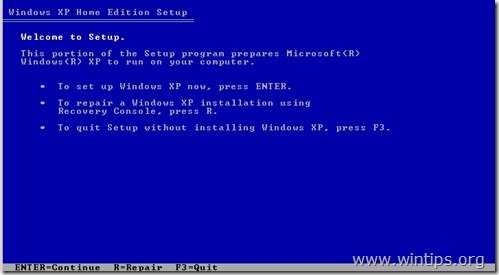
3. På " Vilken Windows-installation vill du logga in på? ", tryck på " 1 " & tryck på " Gå in på ”.
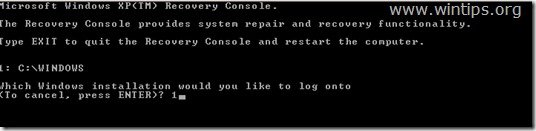
4. Skriv nu " karta " och tryck på "Enter" för att hitta din cd-roms enhetsbeteckning. (t.ex. " E:\ " ).
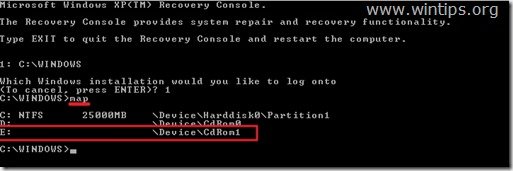
5. Kopiera nu " ntldr " & " ntdetect.com " från Windows installations-CDROM:n (t.ex. "E:\") till din disk C:\. För att göra det skriver du följande två (2) kommandon (tryck på " Gå in på " efter att ha skrivit var och en av dem).
- kopia e:\i386\ntldr c:\ kopiera e:\i386\ntdetect.com c:\
Observera: Typ " y " (JA) för att skriva över filerna på destinationen när du blir tillfrågad.
6. Typ " Avsluta " & tryck på " Gå in på ”.
7. Ta ut cd-romskivan för Windows-installation från cd-skrivaren och starta om datorn.
Ytterligare hjälp endast för Windows XP-användare:
Endast för Windows XP-användare (endast) som inte har Windows installations-CD:
1. Ladda ner zip-filen "NTLDRXP.zip" och extrahera dess innehåll till ett USB-minne*.
Obs*: Filen "NTLDRXP.zip" innehåller filerna "Ntldr", "Ntdetect.com" och "Boot.ini" från en fungerande XP-dator.
2. Starta datorn med Hirens BootCD (steg 3) och välj " Mini Windows Xp ".
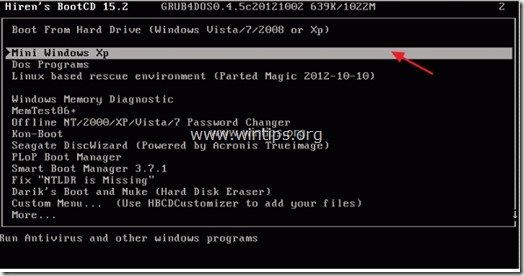
3. När " Mini Windows XP " är laddad, koppla in USB-stickan och öppna Windows Explorer .
4. Kopiera de tre (3) filerna (Ntldr, Ntdetect.com & Boot.ini) från USB-stickan till din systemdisk. C:\ (Rot) mapp (Fråga " Ja " för att skriva över målfiler).
5. När du har utfört kopieringen tar du ut cd-romskivan och USB-minnet och startar om datorn.
Nu bör datorn starta upp normalt i Windows.

Andy Davis
En systemadministratörs blogg om Windows





